BIOS设置界面根据电脑型号不同会有所区别,但是都是大同小异的,今天我们以ThinkPad X390为例,开机按F1或F2进入BIOS设置主菜单:
Main菜单:在这里你可以了解到BIOS版本、CPU类型和频率等信息。

Config菜单:主要涉及U盘选项、键鼠、电源及英特尔虚拟技术等。
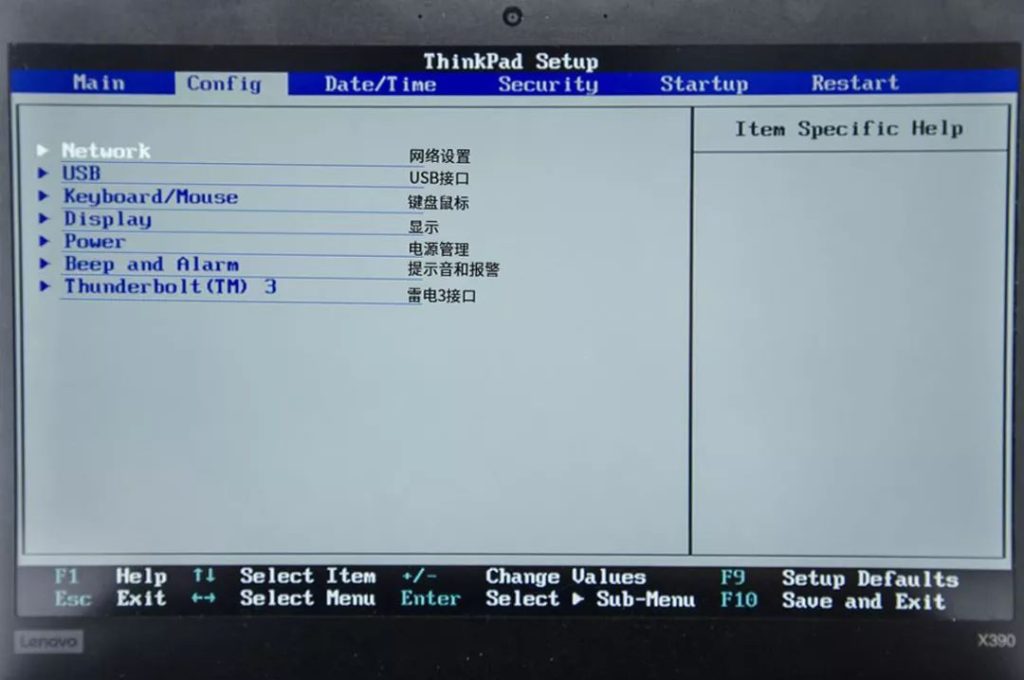
1、Network【网络设置】:设置远程唤醒功能、IPV4及IPV6等网络等
2、USB:设置关机供电功能、开启关机充电功能(ThinkPad关机充电功能就是在这里设置)
3、Keyboard/Mouse【键盘鼠标】:设置开启或禁用小红帽、触控板,Ctrl键和Fn键的功能切换等
4、Display【显示】:可以设置启动时使用的显示设备,分配显卡内存等
5、Power【电源管理】:设置Intel Speedstep技术运行、CPU自动变频调节等
6、Beep and Alarm【提示音和报警】:设置打开或关闭密码提示音和键盘提示音
6、Beep and Alarm【提示音和报警】:设置打开或关闭密码提示音和键盘提示音
Date/Time设置:设置时间与日期。
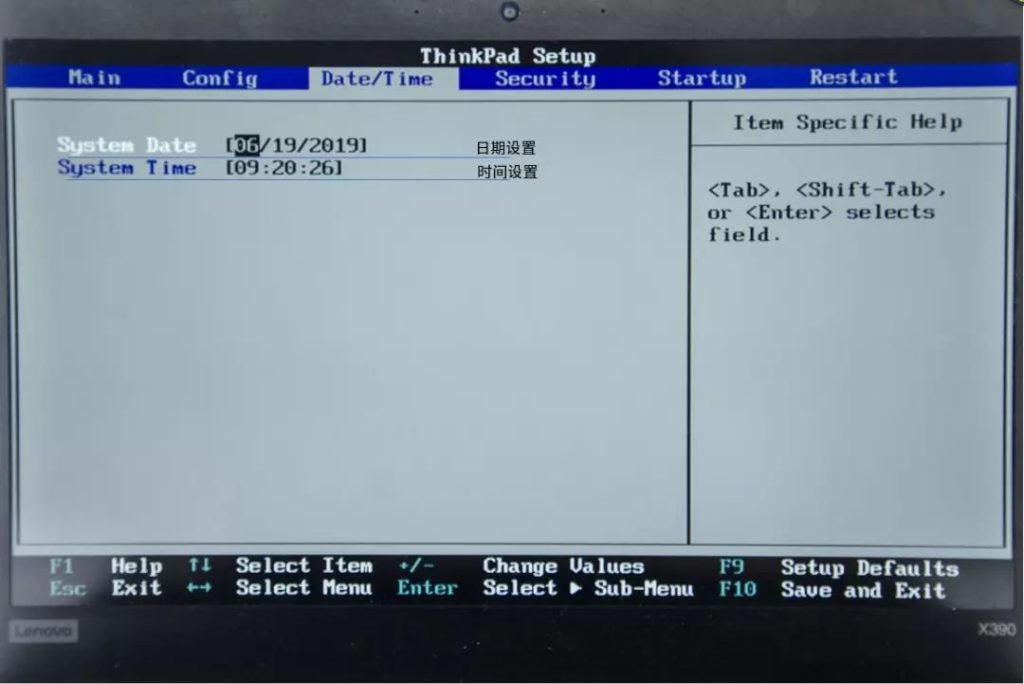
1、System Date【日期】:BIOS时间(月-日-年)
2、System Time:【时间】:BIOS时间(时-分-秒)
Security安全设置:指的是安全选项,与电脑密码有关。
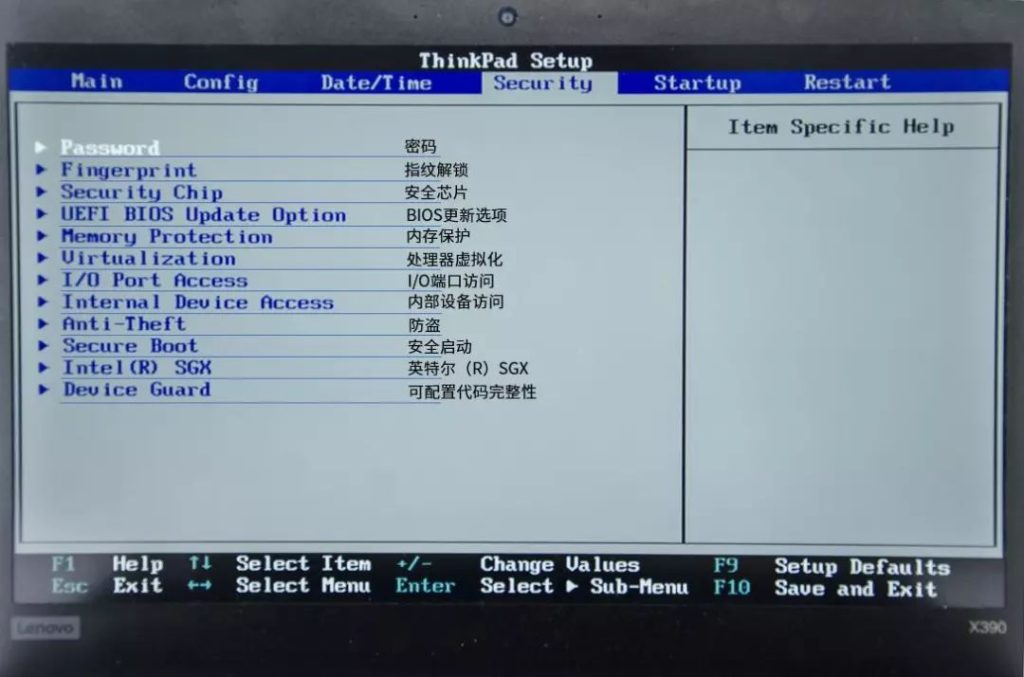
1、Password【密码】:设置管理员密码、UEFI BIOS设置锁定、重启时是否验证密码、硬盘密码等
2、Fingerprint【指纹解锁】:设置启用或禁用指纹认证,重新获取指纹数据等
3、Security Chip【安全芯片】:设置激活、释放或禁用安全芯片,清除安全芯片信息等
4、UEFI BIOS Update Option【BIOS更新选项】:设置是否允许用户端更新BIOS,是否支持IOS刷新回滚等
5、Memory Protection【内存保护】:在这里进行数据执行保护设置,开启后可以保护电脑免受病毒和蠕虫程度运行仅允许数据的代码
6、Virtualization【处理器虚拟化设置】:英特尔的虚拟化技术,提升虚拟效率和虚拟机的安全性等设置。
7、I/O Port Access【I/O 端口访问】:打开或关闭无线网卡、内存插槽、麦克风、USB接口、摄像头等设置
8、Internal Device Access【内部设备访问】:设置内存存储篡改检测,底盖篡改检测等
9、Anti-Theft【防盗】:设置Computer跟踪模块,当被盗笔记本上网时能通过网络确定笔记本上网的地点
10、Secure Boot【安全启动】:设置打开或关闭安全启动、平台模式、复位至设置模式
11、Intel(R)SGX【英特尔 SGX】:英特尔SGX功能是英特尔为电脑提供的一个可信空间,保障用户关键代码和数据的机密性和完整性
12、Device Guard【可配置代码完整性】:设置开启或关闭可配置代码完整性。
Startup启动设备:在这里可以设置第一启动设备。
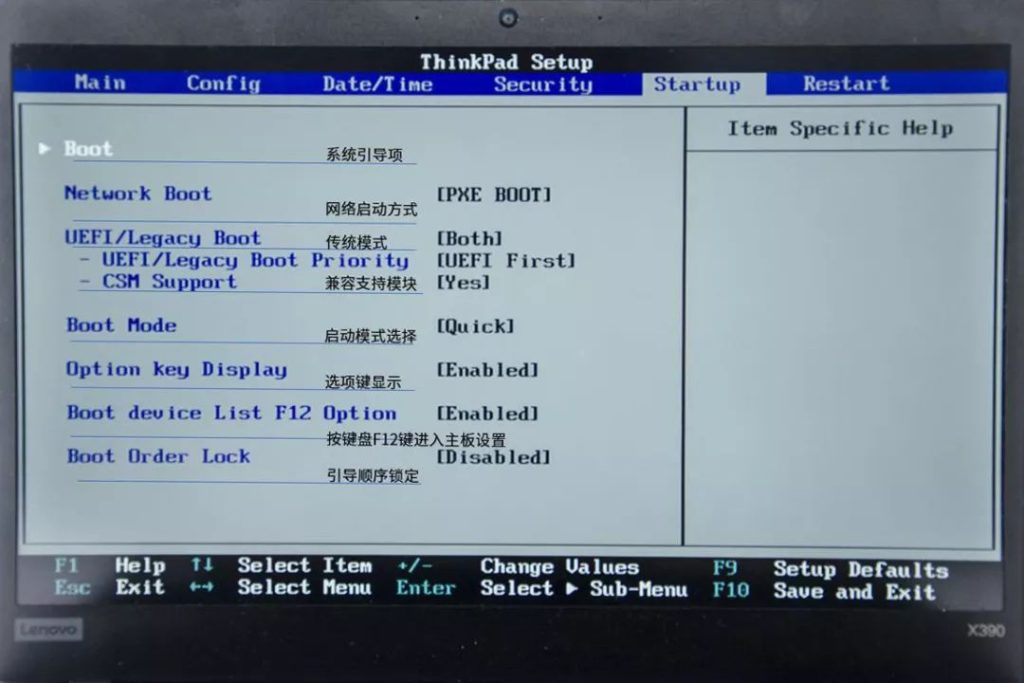
Boot:系统引导项
1、Network Boot【网络方式启动】:设置无网盘启动项,大多用于无盘系统,电脑在启动之后读取存储设备的数据,完成引导之后进入操作系统界面
2、UEFI/Legacy Boot【传统模式】:选择用UEFI启动还是传统的BIOS启动
3、-CSM Support【兼容支持模块】:设置兼容性支持模块支持
4、Boot Mode【启动模式选择】:选择启动模式
5、Option key Display【选项键显示】:设置是否引导选项键显示
6、Boot device list F12 Option【按键盘F12键进入主板设置】:设置F12选项是否显示内容
7、Boot Order Lock【引导顺序锁定】:设置是否锁定引导顺序
Restart:退出设置
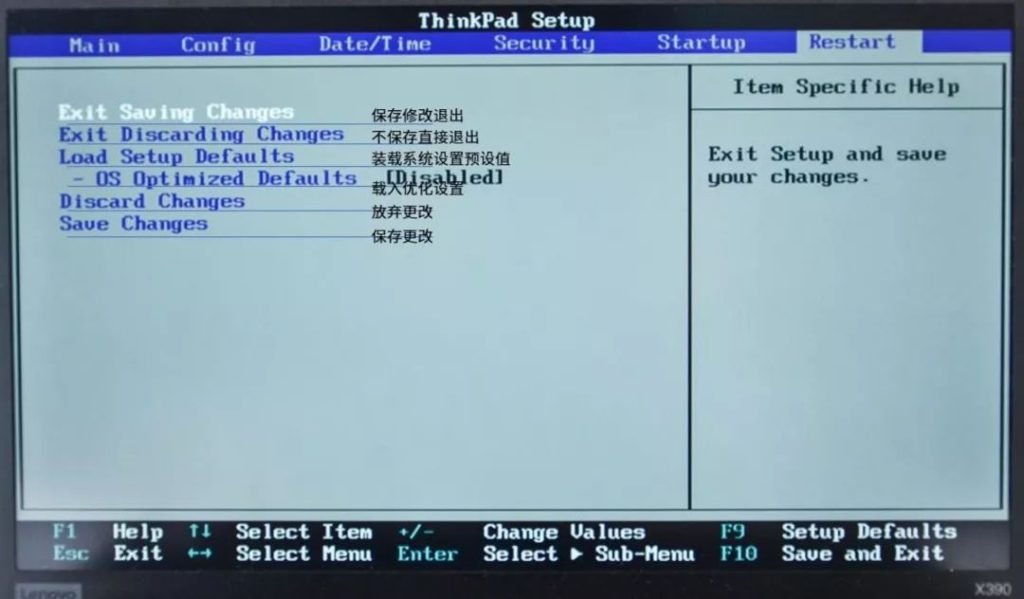
1、Exit Saving Changes:保存修改退出
2、Exit Discarding Changes:不保存直接退出
3、Load Setup Defaults:装载系统设置预设值
4、-OS Optimized Defaults:载入优化设置
5、Discard Changes:放弃更改
6、Save Changes:保存更改


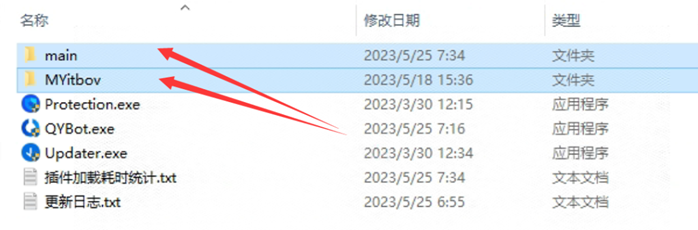

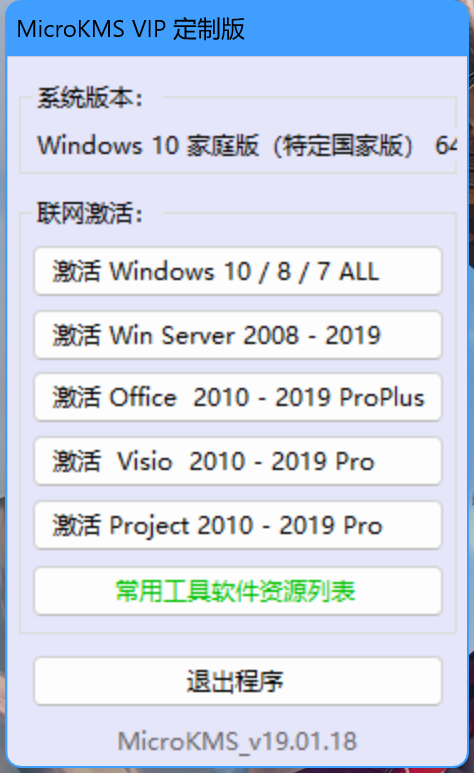

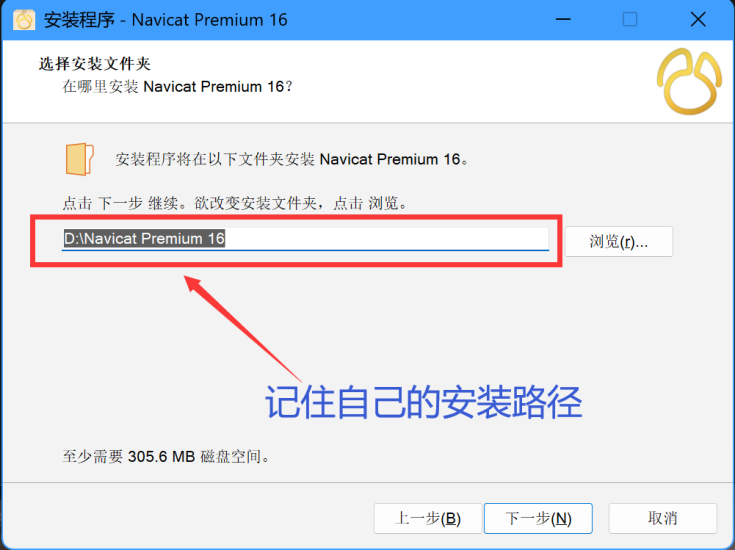
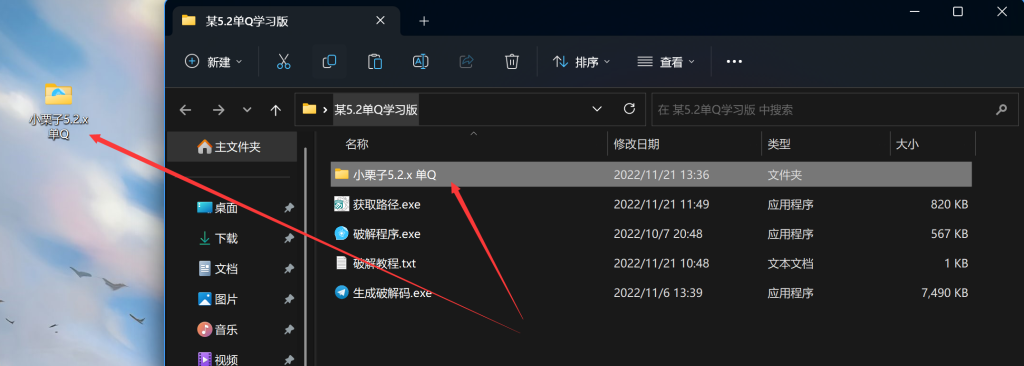


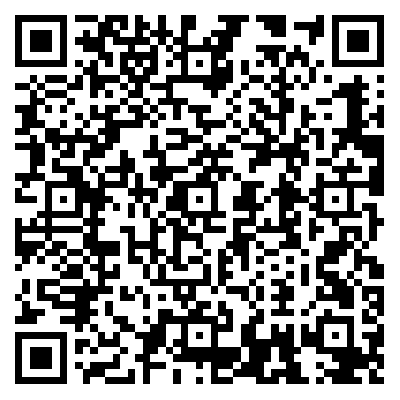


请登录后查看评论内容